|
NIKOLASCS Пользователь Сообщений: 123 |
Какой функцией на VBA вернуть последний день месяца? |
|
обязательно VBA? |
|
|
The_Prist Пользователь Сообщений: 14182 Профессиональная разработка приложений для MS Office |
Dim iLastDay As Integer Даже самый простой вопрос можно превратить в огромную проблему. Достаточно не уметь формулировать вопросы… |
|
NIKOLASCS Пользователь Сообщений: 123 |
|
|
Владимир, читаем вопрос: |
|
|
Юрий М Модератор Сообщений: 60575 Контакты см. в профиле |
Зачем тогда отвечаете? Формулы не просили. |
|
vikttur Пользователь Сообщений: 47199 |
{quote}{login=Юрий М}{date=02.04.2010 02:00}{thema=}{post}Зачем тогда отвечаете? Формулы не просили.{/post}{/quote} |
|
Serge Пользователь Сообщений: 11308 |
{quote}{login=vikttur}{date=02.04.2010 05:20}{thema=Re: }{post}Часто бывает, что спрашивающий не подозревает, что требуемое можно сделать без макросов, поэтому лищний пример не помешает. И вдруг потомкам… :){/post}{/quote} |
|
vikttur Пользователь Сообщений: 47199 |
У потомков она будет вшита. В подсознание |
|
У нас каждый десятый только знает, чего хочет, вот и предлагаются возможные варианты… |
|
|
Если при помощи предложенной функции вычислять последний день |
|
|
egonomist Пользователь Сообщений: 409 |
Узнаем последнее число следующего месяца |
|
egonomist Пользователь Сообщений: 409 |
т.о для мая |
|
ДМ Гость |
#16 06.04.2012 11:24:50 Спасибо за быстрый ответ. Очень признателен. |
You can use a user-defined function GetLastDayOfMonth() and pass the range you are interested in:
Option Explicit
Public Function GetLastDayOfMonth(ByVal myDate As Date) As Date
GetLastDayOfMonth = DateSerial(Year(myDate), Month(myDate) + 1, 0)
End Function
Public Sub TestMe()
Range("A1") = DateSerial(2000, 11, 11)
If Range("A1") = GetLastDayOfMonth(Range("A1")) Then
Debug.Print "LAST DAY!"
End If
Range("A1") = DateSerial(2000, 12, 31)
If Range("A1") = GetLastDayOfMonth(Range("A1")) Then
Debug.Print "LAST DAY! " & Range("A1")
Range("A1") = DateAdd("d", 1, Range("A1"))
End If
End Sub
The function checks the month and the year of the date, which is passed and it returns a new date, which is the last day of the month for this specific month and year.
Then in the TestMe version, you can compare a given date with the last day of the month, generated by the function. If the dates are the same, then this date is the last day of the corresponding month. Using DateAdd() it is possible to get the next day of the lastDay.
In the example above, I have explicitly written Range(«A1») 9 times, thus it is probably easier to follow.
Skip to content

This tutorial shows how to return the last day of a specific month using an Excel formula or VBA
Example: Return last day of a month
METHOD 1. Return last day of a month using Excel formula
EXCEL
|
This formula uses the Excel EOMONTH function to calculate the last day of a selected month. Using the month criteria of 0 means that the EOMONTH function will calculate the last day of the selected month. |
METHOD 1. Return last day of a month using VBA
VBA
Sub Last_Days_of_a_Month()
‘declare a variable
Dim ws As Worksheet
Set ws = Worksheets(«Analysis»)
‘return the last day in a month
ws.Range(«D5») = Application.WorksheetFunction.EoMonth(ws.Range(«B5»), 0)
End Sub
ADJUSTABLE PARAMETERS
Output Range: Select the output range by changing the cell reference («D5») in the VBA code.
Month: Select the date that represents the month for which you want to get the last day of that month by changing the cell reference («B5»), in the VBA code, or enter the date with the relevant month in cell («B5»).
Worksheet Selection: Select the worksheet which captures the date that represents the month for which you want to get the last day of that month by changing the Analysis worksheet name in the VBA code. You can also change the name of this object variable, by changing the name ‘ws’ in the VBA code.
Explanation how to extract the last day of a month
EXPLANATION
EXPLANATION
This tutorial shows how to get the last day of a specific month through the use of an Excel formula or VBA.
Both the Excel formula and VBA methods make use of the EOMONTH function, with a month criteria of 0, to return the last day of a specific month.
FORMULA
=EOMONTH(date,0)
ARGUMENTS
date: The date that represents the month of which you want to return the last day.
| Related Topic | Description | Related Topic and Description |
|---|---|---|
| Return number of days in a month | How to return the number of days in a specific month using Excel and VBA | |
| Return previous month based on current month | How to return the previous month based on the current month using Excel and VBA | |
| Return next month based on current month | How to return the next month based on the current month using Excel and VBA |
Sometimes we need to get an end-of-month date to use as a completion date, a due date, as a target date, or sometimes we need it to calculate the days between two dates.
Without any effort, we can easily add it manually, but there are some formulas that can help us to calculate it.
The best way to calculate the last date of the month is by using the EOMONTH Function. But apart from this, you can also use other methods (VBA).
Using a formula or any other dynamic method has the benefit that we don’t need to calculate it again and again. Today, in this post, I’d like to share with you 3 simple and dynamic ways to get the end of the month date in Excel.
So let’s get started and please download this same file from here to follow along.
Get the Last Day of the Month using EOMONTH Function
EOMONTH is my favorite function to calculate the last day of a month. This function is specifically designed for these kinds of calculations.
All you have to do is just specify a date current date, and the number of months you want to calculate the last date before and after the start date. Here is the syntax:
EOMONTH(start_date,months)
In this syntax, the start date will be the current date and months will be a number that represents the number of months forward or backward.
Let’s say, you have the date “06-Feb-2017” and you want to get the last day of “Feb”. In this case, the formulas you need to use are:
=EOMONTH("22-Feb-2017",0)
In the above example, when you use EOMONTH, has returned 28-Feb-2017 which is the last date of the Feb month.
How does it work: Here, you have used “0” for the number argument because the start date you have used is of Feb month and you won’t have the last day of the same month. When you use “0” it will simply return the last date for the same month for which you have the start date.
To create a dynamic formula you can use the TODAY Function in the start_date argument.
End Date of the Future Month
Now, let’s say, from the same date you want to get the last day of “Apr”. In this case, the formulas you need to use are:
=EOMONTH("22-Feb-2017",2)
In the above example, the formula has returned 30-Apr-2017 which is the last date of the Apr month.
How does it work
Here, you have used “2” for the number argument and the start date you have used is of Feb month. Now, if you look, Apr is exactly 2 months after Feb so that’s why it has returned 30-Apr-2017.
End Date of the Previous Month
And, if you want to get the last date of a previous month you can use a negative number for that. Let’s say you want the last day of Jan. So, the formula you need to use:
=EOMONTH("22-Feb-2017",-1)
In the above example, the formula has returned 31-Jan-2017 which is the last date of the Jan month.
How does it work: Here, you have used “-1” for the number argument and Jan is exactly 1 month before Feb.
DATE Function to Get Month’s Last Date
DATE Function is another approach to getting the last day in excel. The date function helps you to create a valid excel date by specifying the year, month, and day. Here is the syntax:
DATE(year,month,day)
As I have mentioned, in the date function, you need to enter the year, month, and day, and it returns a valid date according to that. Now, there is a small trick that you can do with day argument.
Quick Trick: If you use 0 asa day it will return the last date of the previous month. For example, if you specify, Year: 2017, Month: 4 (that’s May) and Day: 0 it will return 30-Apr-2017 in the result.
And, if you want to calculate the last day of the current month the formula will be:

=DATE(CurrentYear,CurrentMonth + 1,0)Or, if you just have a date to refer then the formula will be:
=DATE(YEAR(date),MONTH(date)+1,0)Get Last Day with a UDF
A great VBA Example. This is a macro code for using a VBA UDF to get the last day of the month. You just need to copy it into your VBA editor.
Function LastD(Optional sd As Date = 0) As Date
If sd = 0 Then
sd = VBA.DateLastD = VBA.DateSerial(VBA.Year(sd), VBA.Month(sd) + 1, 0)
End Function
In your worksheet, type “=LastD(” and insert the date for the month or refer to a cell. And, if you want the last day of the current month then simply left it blank using brackets.
Conclusion
As I said, the month’s last day can be helpful for you while calculating target dates, due dates, or completion dates. And, now we have three different ways to get it.
If you use EOMONTH then it’s really easy to create a dynamic formula that can help you to date for past or future months and I think it’s the best way to do it.
I hope you found it useful and it will help you take your skills to the whole next level.
Now tell me one thing. Which one is your favorite method above all? Or, do you have a different method? Please share with me in the comment box, I would love to hear from you.
And, don’t forget to share it with your friends.
Хитрости »
23 Октябрь 2017 10913 просмотров
Проблема получения последнего дня месяца довольно распространена и очень просто решается. Начиная с Excel 2007 можно без всяких доп.манипуляций использовать функцию КОНМЕСЯЦА(EOMONTH):
=КОНМЕСЯЦА(ТДАТА();0)
=EOMONTH(NOW(),0)
ТДАТА(NOW) — возвращает текущую дату. Вместо неё можно указать любую дату и последняя дата месяца будет возвращена для указанной даты.
Для версий 2003 и ранее для использования КОНМЕСЯЦА(EOMONTH) необходимо для начала подключить надстройку Пакет анализа или же использовать чуть менее понятную формулу:
=ДАТА(ГОД(ТДАТА());МЕСЯЦ(ТДАТА())+1;0)
=DATE(YEAR(NOW()),MONTH(NOW())+1,0)
На самом деле данная формула проста, если разобраться детальнее. Функция ДАТА записывает в ячейку дату, на основании указанного года, месяца и дня. Мы для года берем год от текущей даты, далее берем месяц текущей даты и к месяцу прибавляем 1, чтобы получить следующий месяц. А потом для дня указываем 0, что заставляет Excel сдвинуть первую дату следующего месяца на один день назад. Таким образом и получается последняя дата месяца. Пошагово это выглядит так(если считать, что сегодня «22.10.2017»):
=ДАТА(ГОД(ТДАТА());МЕСЯЦ(ТДАТА())+1;0) =>
=ДАТА(ГОД(«22.10.2017»);МЕСЯЦ(«22.10.2017»)+1;0) =>
=ДАТА(2017;10+1;0) =>
=ДАТА(2017;11;0) здесь уже получится 01.11.2017, но 0 в качестве дня заставляет вернуться на день назад =>
=31.10.2017
Но есть более сложная проблема — получить дату последнего рабочего дня месяца. А это уже не так просто. Встроенных функций(вроде КОНМЕСЯЦА) для этого в Excel нет. А это значит опять придется танцевать с бубном.
Сразу возникает вопрос: а зачем это вообще может потребоваться? Например, для поиска счетов, отгрузка по которым производилась в последний рабочий день месяца, а оплаты(или документы на отгрузку) по некоторым пришли только в начале следующего. Так же такую функцию будет удобно применять для автоматического формирования платежек или накладных, если они должны быть оформлены именно последним рабочим днем месяца.
Чтобы получить именно корректную дату следует так же учесть и тот факт, что есть дни праздничные. И их тоже надо как-то учесть. Для этого я буду использовать отдельный лист Праздники, в столбце А которого записаны праздничные дни на пару лет. Также в этом диапазоне перечислены и все выходные. Сделано для более корректного подсчета дат, т.к. праздники могут быть перенесены, в результате чего рабочими становятся субботы или воскресенья. Если их не учитывать, то расчет будет неверным.
Из спортивного интереса создать такую функцию решил тремя способами:
- При помощи стандартных функций Excel
- При помощи функции пользователя на VBA
- При помощи PowerQuery
Последний рабочий день при помощи стандартных функций Excel
В ходе некоторых экспериментов и манипуляций появилась такая формула:
=РАБДЕНЬ(
ЕСЛИ(ДЕНЬНЕД(КОНМЕСЯЦА(B4;0);2)<6; КОНМЕСЯЦА(B4;0);
КОНМЕСЯЦА(B4;0)-(ДЕНЬНЕД(КОНМЕСЯЦА(B4;0);2)-5));
0; Праздники!$A$2:$A$827)
=WORKDAY(
IF(WEEKDAY(EOMONTH(B4,0),2)<6, EOMONTH(B4,0),
EOMONTH(B4,0)-(WEEKDAY(EOMONTH(B4,0),2)-5)),
0,Праздники!$A$2:$A$827)
где Праздники!$A$2:$A$827 — ссылка на диапазон дат с праздниками
Здесь я так же использую КОНМЕСЯЦА для быстрого определения последней даты месяца.
Функция ДЕНЬНЕД(WEEKDAY) возвращает номер дня недели для указанной даты и нужна для того, чтобы определить — является последний день недели субботой или воскресеньем. Если нет, то возвращаем дату как есть, если это суббота или воскресенье — то отнимаем от даты либо 1 день, либо 2(если это СБ — то 1, если ВСК — то 2).
И только после этого применяем к полученной дате функцию РАБДЕНЬ(WORKDAY), которая для последней даты месяца определяет, является ли она праздничной(на основании списка праздников Праздники!$A$2:$A$827). Если дата праздничная — то она уменьшается до тех пор, пока не достигнет рабочего дня. РАБДЕНЬ не принимает в расчет выходные, поэтому нам и нужны функции ЕСЛИ и ДЕНЬНЕД, прежде чем применить РАБДЕНЬ.
Однако сразу хочу оговорить, что в конкретно моем случае вычисление выходных дней при помощи ЕСЛИ и ДЕНЬНЕД несколько избыточно, т.к. в диапазоне с праздниками помимо непосредственно праздников у меня уже учтены все выходные дни. Т.е. по сути формула могла бы быть намного проще:
=РАБДЕНЬ(КОНМЕСЯЦА(B4;0); 0; Праздники!$A$2:$A$827)
=WORKDAY(EOMONTH(B4,0), 0, Праздники!$A$2:$A$827)
Но я все равно решил именно в статье привести формулу, которая смотрит и на дни недели, т.к. требования могут быть разными.
Т.к. Microsoft все же немного заботится о нас, то для пользователей версий Excel 2010 и более новых, в случае необходимости учитывать день недели прямо в формуле, можно использовать функцию РАБДЕНЬ.МЕЖД:
=РАБДЕНЬ.МЕЖД(КОНМЕСЯЦА(B4;0);0;1;Праздники!$A$2:$A$827)
=WORKDAY.INTL(EOMONTH(B4,0),0,1,Праздники!$A$2:$A$827)
РАБДЕНЬ.МЕЖД[дата; кол-во дней; выходные; праздники]
дата — дата, от которой необходимо отсчитать указанное кол-во дней
кол-во дней — количество дней, которые надо прибавить или отнять(отриц. число — отнимает дни от даты) от указанной даты
выходные — 1 = Суббота и Воскресенье, 2 — Воскресенье и Понедельник и т.д. Полный перечень есть в справке для функции и в выпадающей подсказке к функции при вводе.
праздники — ссылка на диапазон дат с праздниками
Достаточно указать последнюю дату месяца, указать для неё сдвиг на 0 дней, указать тип выходных и ссылку на диапазон дат с праздниками. Все уже сделано и все гораздо проще.
Последний рабочий день при помощи функции пользователя на VBA
Если использование VBA не является для вас проблемой, то можно применить функцию пользователя(UDF) для расчета последнего рабочего дня:
'--------------------------------------------------------------------------------------- ' Author : The_Prist(Щербаков Дмитрий) ' Профессиональная разработка приложений для MS Office любой сложности ' Проведение тренингов по MS Excel ' http://www.excel-vba.ru ' WebMoney - R298726502453; Яндекс.Деньги - 41001332272872 ' Purpose: Функция получения последнего рабочего дня на основании указанной даты и списка праздников '--------------------------------------------------------------------------------------- Option Explicit Function ПоследнийРабочийДень(Дата As Date, Optional Праздники As Range = Nothing, Optional СистемныеВыходные As Boolean = False) Dim dd As Date, dres As Date Dim lWeekDay As Long dres = DateSerial(Year(Дата), Month(Дата) + 1, 0) If СистемныеВыходные Then lWeekDay = Weekday(dres, vbUseSystemDayOfWeek) If lWeekDay < 6 Then dres = dres Else dres = dres - (lWeekDay - 5) End If End If Do While (IsHoliday(dres, Праздники)) dres = dres - 1 Loop ПоследнийРабочийДень = dres End Function 'Функция поиска указанной даты среди праздничных дат ' dd - искомая дата ' Holidays - диапазон с праздничными днями Function IsHoliday(ByVal dd As Date, Optional Holidays As Range = Nothing) Dim lWeekDay As Long Dim x, rr As Range If Holidays Is Nothing Then Exit Function For Each x In Holidays.Value If IsDate(x) Then If CDate(x) = dd Then IsHoliday = True Exit Function End If End If Next End Function
Чтобы правильно использовать приведенный код, необходимо сначала ознакомиться со статьей Что такое функция пользователя(UDF)?. Вкратце: скопировать текст кода выше, перейти в редактор VBA(Alt+F11) -создать стандартный модуль(Insert —Module) и в него вставить скопированный текст. После чего функцию можно будет вызвать из Диспетчера функций(Ctrl+F3), отыскав её в категории Определенные пользователем (User Defined Functions).
Синтаксис функции:
=ПоследнийРабочийДень(B4;Праздники!$A$2:$A$827;0)
- Дата(B4) — непосредственно дата или ссылка на ячейку с датой, последней рабочий день для которой необходимо вычислить. Будет рассчитан последний рабочий день для месяца указанной даты.
- Праздники() — ссылка на диапазон ячеек, содержащих даты праздничных дней.
- СистемныеВыходные(0) — ИСТИНА(TRUE или 1) или ЛОЖЬ(FALSE или 0). Если указано как ЛОЖЬ, то при вычислении последнего рабочего дня не будут учитываться выходные. В этом случае они обязательно должны быть перечислены в списке Праздники. Если они не перечислены — то все дни недели считаются рабочими, кроме праздников. Если указано как ИСТИНА, то в качестве выходных будут применены те дни, которые установлены для календаря в операционной системе. Для русской локализации это как правило Суббота и Воскресенье.
Последний рабочий день при помощи PowerQuery
Самый экзотический метод. Если еще не знаете что такое PowerQuery — Power Query — что такое и почему её необходимо использовать в работе?.
Для начала необходимо загрузить список праздников.
Если список праздников еще не преобразован в умную таблицу, то на листе Праздники выделяем все ячейки с датами -переходим на вкладку Вставка(Insert) –Таблица(Table). Снимаем галку с пункта «Таблица с заголовками» —Ок:
Выделяем любую ячейку в созданной таблице праздников -переходим на вкладку Данные(Data или Power Query) и выбираем Из таблицы(From Table).
Нажимаем в заголовке на значок календаря и в выпадающем списке выбираем тип Дата:
В правой части окна редактора изменяем название запроса(скорее всего там Таблица1) на Праздники:
Переходим на вкладку Главная, раскрываем пункт Закрыть и загрузить и выбираем Закрыть и загрузить в…:
В появившемся окне выбираем Только создать подключение и нажимаем Ок:
Теперь переходим на вкладку Данные(Data) -Получить данные -Из других источников -Пустой запрос. Переходим в расширенный редактор(вкладка Главная —Расширенный редактор):
и вставляем туда следующий текст:
let
dNow = Date.From(DateTime.LocalNow()),
//dNow = Date.FromText(«2017-09-19»),
lastDay = Date.EndOfMonth(dNow),
WeekD = Date.DayOfWeek(lastDay,1),
dd = if WeekD < 5 then lastDay else Date.AddDays(lastDay,-(WeekD-4)),
//dd = dNow,
coun_dif = (value as date) as date =>
let
dAdd = value,
select_rows = Table.SelectRows(Праздники, each Record.Field(_, «Дата выходного дня») = dAdd),
count_rows = Table.RowCount(select_rows),
result = Date.AddDays(value,-count_rows)
in
result,
res_d = Table.FromValue(coun_dif(dd))
in
res_d
После этого можно на вкладке Главная нажать Закрыть и загрузить. Будет создан новый лист с одной ячейкой — датой последнего рабочего дня.
Чтобы приведенный запрос работал корректно, необходимо назвать столбец с праздничными датами «Дата выходного дня». Либо изменить это название в самом запросе.
Если нужен последний рабочий день на конкретную дату, то необходимо убрать первую строку(dNow = Date.From(DateTime.LocalNow()),) и убрать слеши вначале следующей строки:
let
dNow = Date.FromText(«2017-09-19»),
lastDay = Date.EndOfMonth(dNow),
WeekD = Date.DayOfWeek(lastDay,1),
dd = if WeekD < 5 then lastDay else Date.AddDays(lastDay,-(WeekD-4)),
//dd = Date.EndOfMonth(dNow),
coun_dif = (value as date) as date =>
let
dAdd = value,
select_rows = Table.SelectRows(Праздники, each Record.Field(_, «Дата выходного дня») = dAdd),
count_rows = Table.RowCount(select_rows),
result = Date.AddDays(value,-count_rows)
in
result,
res_d = Table.FromValue(coun_dif(dd))
in
res_d
Если выходные не надо учитывать(чтобы суббота и воскресенье не рассчитывались автоматом в зависимости от дня недели), то запрос будет выглядеть так:
let
dNow = Date.FromText(«2017-09-19»),
dd = Date.EndOfMonth(dNow),
coun_dif = (value as date) as date =>
let
dAdd = value,
select_rows = Table.SelectRows(Праздники, each Record.Field(_, «Дата выходного дня») = dAdd),
count_rows = Table.RowCount(select_rows),
result = Date.AddDays(value,-count_rows)
in
result,
res_d = Table.FromValue(coun_dif(dd))
in
res_d
Реализацию всех приведенных решений можно скачать в приложенном файле
Скачать файл:

Статья помогла? Поделись ссылкой с друзьями!
Видеоуроки
Поиск по меткам
Access
apple watch
Multex
Power Query и Power BI
VBA управление кодами
Бесплатные надстройки
Дата и время
Записки
ИП
Надстройки
Печать
Политика Конфиденциальности
Почта
Программы
Работа с приложениями
Разработка приложений
Росстат
Тренинги и вебинары
Финансовые
Форматирование
Функции Excel
акции MulTEx
ссылки
статистика
|
Artur zhitkovic 15 / 2 / 1 Регистрация: 24.10.2014 Сообщений: 106 |
||||||||
|
1 |
||||||||
Определить последний день текущего месяца10.12.2016, 19:17. Показов 11009. Ответов 1 Метки нет (Все метки)
Есть задание : Определить, сколько часов и минут осталось до конца текущего месяца.
Сам нашел
0 |
|
15136 / 6410 / 1730 Регистрация: 24.09.2011 Сообщений: 9,999 |
|
|
10.12.2016, 20:11 |
2 |
|
Artur zhitkovic, h = m 60 (иначе будет округление, а не отбрасывание дробной части)
Сам нашел
0 |
|
IT_Exp Эксперт 87844 / 49110 / 22898 Регистрация: 17.06.2006 Сообщений: 92,604 |
10.12.2016, 20:11 |
|
Помогаю со студенческими работами здесь
Как определить первый и последний день текущего месяца? declare… Как найти последний день текущего месяца? Есть кнопка, при нажатии на которую в полях дат должны устанавливаться первое и… Искать еще темы с ответами Или воспользуйтесь поиском по форуму: 2 |
Содержание
- EOMONTH Обзор функций
- EOMONTH Синтаксис и входные данные функции:
- Как использовать функцию EOMONTH
- Последний день месяца
- Количество дней в месяце
- Первый день месяца
- EOMONTH в Google Таблицах
- EOMONTH Примеры в VBA
Скачать пример рабочей книги
Загрузите образец книги
В этом руководстве показано, как использовать Функция Excel EOMONTH в Excel, чтобы найти последний день месяца через n месяцев.
Функция EOMONTH Возвращает последний день месяца за n месяцев от даты начала.
Чтобы использовать функцию листа Excel EOMONTH, выберите ячейку и введите:
(Обратите внимание, как появляется ввод формулы)
EOMONTH Синтаксис и входные данные функции:
| 1 | = EOMONTH (начальная_дата, месяцы) |
Дата начала — Дата начала в формате серийного номера Excel или введенная как дата с цитатами вокруг даты. Пример: нельзя вводить 11.12.2015 прямо в ячейку. Вместо этого вам нужно ввести «11/12/2015», или вам нужно будет использовать соответствующий серийный номер: 42320. В качестве альтернативы вы можете указать ячейку с введенной датой 11/12/2015. Excel автоматически преобразует даты, хранящиеся в ячейках, в последовательный формат (если дата не вводится как текст).
месяцы — Количество месяцев до даты начала. Число может быть положительным (будущее) или отрицательным (прошлое).
Как использовать функцию EOMONTH
Последний день месяца
Текущий месяц
Функция EOMONTH принимает дату и возвращает последний день месяца:
Предыдущий месяц
Вы также можете добавить (или вычесть) n месяцев к дате начала, чтобы получить последний день другого месяца. Этот пример вернет последний день предыдущего месяца:
Количество дней в месяце
Используя функцию ДЕНЬ, вы можете рассчитать количество дней в месяце:
| 1 | = ДЕНЬ (EOMONTH (B3,0)) |
Функция ДЕНЬ возвращает номер дня в дате. Используя EOMONTH, мы можем получить последний день месяца, а функция DAY затем возвращает соответствующий номер дня.
Первый день месяца
Добавив 1 к результату функции EOMONTH, вы можете получить первый день месяца:

EOMONTH в Google Таблицах
Функция EOMONTH в Google Таблицах работает точно так же, как и в Excel:
EOMONTH Примеры в VBA
Вы также можете использовать функцию EOMONTH в VBA. Тип: application.worksheetfunction.eomonth (начальная_дата, месяцы)
Выполнение следующих инструкций VBA
| 123 | Диапазон («B2») = Application.WorksheetFunction.EoMonth (Range («A2»), 0)Диапазон («B5») = Application.WorksheetFunction.EoMonth (Range («A5»), -1)Диапазон («B8») = Application.WorksheetFunction.EoMonth (Range («A8»), -1) + 1 |
Дадут следующие результаты
Для аргументов функции (начальная_дата и т. Д.) Вы можете либо ввести их непосредственно в функцию, либо определить переменные для использования вместо них.
Вернуться к списку всех функций в Excel
Вы поможете развитию сайта, поделившись страницей с друзьями
Вы можете использовать пользовательскую функцию GetLastDayOfMonth() и передайте интересующий вас диапазон:
Option Explicit
Public Function GetLastDayOfMonth(ByVal myDate As Date) As Date
GetLastDayOfMonth = DateSerial(Year(myDate), Month(myDate) + 1, 0)
End Function
Public Sub TestMe()
Range("A1") = DateSerial(2000, 11, 11)
If Range("A1") = GetLastDayOfMonth(Range("A1")) Then
Debug.Print "LAST DAY!"
End If
Range("A1") = DateSerial(2000, 12, 31)
If Range("A1") = GetLastDayOfMonth(Range("A1")) Then
Debug.Print "LAST DAY! " & Range("A1")
Range("A1") = DateAdd("d", 1, Range("A1"))
End If
End Sub
Функция проверяет месяц и год прошедшей даты и возвращает новую дату, которая является последним днем месяца для этого конкретного месяца и года.
Тогда в TestMe Версия, вы можете сравнить заданную дату с последним днем месяца, созданного функцией. Если даты совпадают, то эта дата является последним днем соответствующего месяца. С помощью DateAdd() можно получить следующий день последнего дня.
В приведенном выше примере я явно написал Range(«A1») 9 раз, поэтому, вероятно, легче следовать.


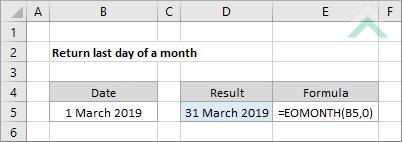









 Определить номер последней недели текущего месяца
Определить номер последней недели текущего месяца





